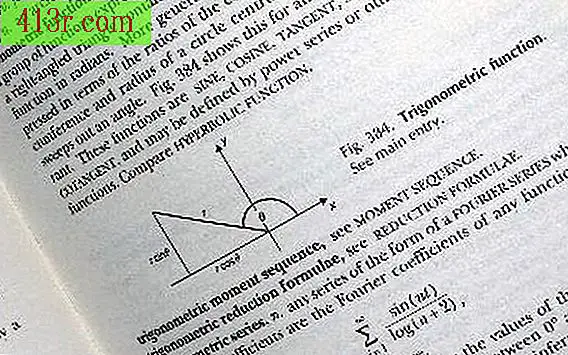Cum se instalează OS X pe un satelit Toshiba

preparare
Acesta este un proces dificil, astfel încât utilizatorii noi ar trebui să ceară ajutor de la un utilizator avansat în acest proces. Pentru instalare, nu puteți folosi o versiune comercială a discului de instalare Mac OS X, deci veți avea nevoie de o modificare.
Odată ce ați primit-o, obțineți driverele și o actualizare combo Kalyway 10.5.3 cu pachetul Kernel. Pentru a începe instalarea, accesați opțiunile BIOS sau configurația de pornire când computerul pornește de pe satelit și configurați dispozitivul de boot în unitatea DVD. Apoi, plasați discul modificat în unitatea DVD Satellite și reporniți laptopul.
Odată restaurat, vi se va cere să porniți de pe CD-ROM sau apăsați F8 pentru a intra în configurație. Apăsați butonul "F8", tastați "-v" și apăsați "Enter". Mac OS X va porni acum, după selectarea limbii, accesați "Utilities" și "Disk Utility" înainte de a da clic pe "Continue" (este în bara de sus). Selectați unitatea de disc și faceți clic pe "Ștergeți". Apoi, selectați "Mac OS Plus (cu înregistrare)" și faceți clic pe "Ștergeți". Apoi confirmați.
Selectați Înregistrare principală de boot și aplicați-o; Va trebui să confirmați această creație făcând clic pe buton. Acum ieși Este gata de instalare.
instalare
Faceți clic pe "Continuați" și pe "Acceptați" prevederile și selectați ce unitate de disc să utilizați. Înainte de a instala, personalizați setările în fila "Personalizare". Selectați următoarele pachete pentru ca Satelitul să funcționeze fără probleme: Audio Azalia pentru audio, 9.2.0 pentru Kernel, Apple SMBIOS 667 pentru SMBIOS și GMAZ3100 pentru video. Selectați opțiunea "Toate" pentru aplicații și eliminați FireWire. Selectați "Gestionarea alimentării pentru laptopuri" și "Despre acest Mac" și faceți clic pe "Efectuat". Faceți clic pe "Instalați", iar discurile Apple vor avea grijă de restul.
După repornire, apăsați "F8" din ecranul de start și tastați "-v -s" și apăsați "Enter" pentru a intra în modul de boot Mac. Pe ecranul "root #", tastați următoarele comenzi: / sbin / fsck -fy "și apăsați" Enter ", apoi introduceți" / sbin / mount-uw / "și apăsați din nou" Enter ". După rularea scriptului, tastați "touch /var/db/.AppleSetupDone" și apăsați "Enter" pentru a termina configurația.
Acum, Toshiba Satellite este un "ToshiMac". Cu toate acestea, există câțiva pași pentru a ajunge la utilitatea completă.
Faceți drivere și începeți
Următoarele nu vor apărea, deci driverele vor fi utile. Folosind Kexthelper, care se afla în fișierul drivere, se deschide următoarele drivere din folder.
"IOATAFamily.kext_V1.1" va fi driverul care recunoaște playerul DVD; pentru Wi-Fi, instalați "rtl8187b". Pentru a ajusta conexiunea Wi-Fi, accesați folderul de extensii din System / Library și căutați "rtl8187.kext" și rulați-l utilizând Textmate. Găsiți linia "33161" și înlocuiți numerele cu "33175" pentru a fi compatibile cu satelitul.
De îndată ce porniți, va trebui să selectați "F8" pe ecranul de start și să tastați "-v -s" și faceți clic pe "Enter". Aceasta este singura modalitate prin care Mac-ul să pornească, deoarece Mac și Windows au startup-uri diferite, iar computerul Toshiba nu o poate face altfel.